Cómo crear un índice de WordPress y buscar archivos PDF (2 pasos)
Publicado: 2021-09-21¿Intenta hacer que su sitio de WordPress indexe y busque archivos PDF?
WordPress le permite cargar archivos PDF en su sitio y almacenarlos en su biblioteca de medios. También puede ponerlos a disposición de los visitantes de su sitio para que los descarguen. Al hacer que WordPress busque archivos PDF y su contenido, sus usuarios pueden encontrarlos más fácilmente.
En este artículo, le mostraremos cómo hacer que WordPress indexe y busque archivos PDF.
Podrás hacer esto en 2 simples pasos. ¡Empecemos!
¿Por qué buscar archivos PDF en WordPress?
Más del 42,6% de todos los sitios web utilizan WordPress. Como plataforma líder para crear un sitio web en la actualidad, WordPress admite diferentes tipos de formatos de archivos de documentos. Y los PDF son uno de los formatos más comunes para compartir documentos en línea.
¿Eres autor o tienes una librería en línea? WordPress ofrece todas las funciones que necesita para exhibir y vender su trabajo.
Incluso si posee un blog, puede convertir algunas de sus largas guías y tutoriales en archivos PDF. Sus usuarios pueden descargarlos y leerlos más tarde.
Puede ofrecer archivos PDF para su descarga gratuita o venderlos como productos individuales.
Cualquiera que sea el método que elija, debe asegurarse de que los visitantes de su sitio puedan encontrar estos archivos PDF fácilmente. Para que esto sea posible, su sitio de WordPress debe poder indexar y buscar archivos PDF correctamente.
La búsqueda nativa de WordPress puede buscar archivos PDF en su biblioteca multimedia. Pero solo tendrá en cuenta el título y la breve descripción al realizar la búsqueda. Esto significa que no siempre obtendrá resultados relevantes.
Puede usar un complemento de WordPress para ofrecer una mejor experiencia de búsqueda. El complemento debería poder buscar los metadatos de PDF y otros campos personalizados importantes.
De esta manera, los visitantes de su sitio pueden encontrar todos los archivos PDF en su sitio más rápido.
Le mostraremos cómo hacer que WordPress busque archivos PDF sin ninguna experiencia técnica previa.
Cómo hacer que WordPress busque archivos PDF usando un complemento
La forma más fácil de hacer que WordPress indexe y busque archivos PDF es usar un complemento como SearchWP. El complemento facilita que los visitantes del sitio encuentren cualquier archivo PDF en su biblioteca de medios.
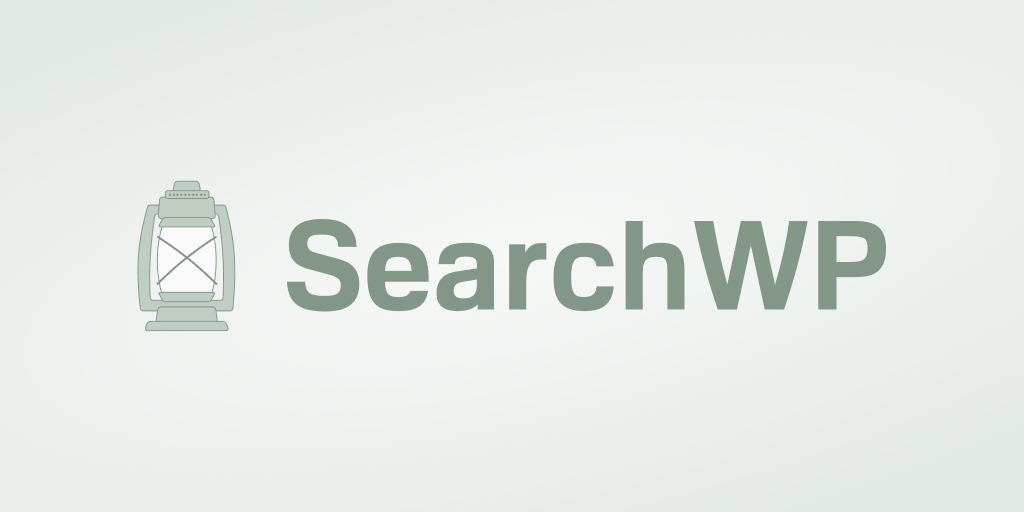
SearchWP es el mejor plugin de búsqueda de WordPress del mercado. Ofrece toneladas de funciones que ayudan a mejorar las capacidades de búsqueda de su sitio.
El complemento no solo indexa los títulos, el contenido y las descripciones breves de sus archivos PDF. Sus usuarios ahora podrán buscar en los metadatos y otros campos personalizados importantes. También puede ajustar qué tan relevante desea que SearchWP considere cada atributo al buscar.
¿Qué ocurre con otros formatos de documentos de Office y de texto enriquecido, como los archivos DOC, DOCX y TXT? SearchWP le permite indexarlos y buscarlos todos también.
Más allá de indexar documentos PDF y Office, el complemento puede hacer mucho más. Puedes disfrutar de otras características como:
- Integración WooCommerce. ¿Quiere vender archivos PDF o cualquier otro tipo de productos en su sitio? SearchWP se integra automáticamente con WooCommerce. Una vez que lo configure, se hará cargo de su búsqueda nativa de WooCommerce. También puede agregar un widget de búsqueda de WooCommerce personalizado en cualquier lugar de su sitio.
- Derivación de palabras clave. Cuando active esta función, SearchWP buscará palabras clave similares a la que escribió. Por ejemplo, verá resultados para palabras clave como "correr" y "corredor" cuando busque "correr". También puede personalizar cómo funciona esto al 100%.
- Múltiples motores de búsqueda. SearchWP le permite crear más de 1 motor de búsqueda en 1 sitio. Un motor de búsqueda controla cómo su sitio busca resultados. Por ejemplo, puede agregar una barra de búsqueda que indexe archivos PDF en solo 1 página en su sitio. Otros campos de búsqueda en otras páginas buscarán otros tipos de contenido.
El complemento es una herramienta con todas las funciones que mejora su búsqueda nativa de WordPress con solo unos pocos clics.
Ahora, hablemos sobre cómo usar SearchWP para hacer que WordPress busque archivos PDF. Todo lo que necesitas hacer es seguir estos 2 pasos.
Paso 1: Instalar y activar SearchWP
¿Estás listo para indexar WordPress y buscar tus archivos PDF? El primer paso es obtener su copia de SearchWP aquí.
Una vez que haya obtenido su copia del complemento, obtendrá 2 enlaces para descargar diferentes versiones.
Puedes descargar cualquiera de estas versiones. Pero tenga en cuenta que la última versión ofrece el mejor rendimiento posible.
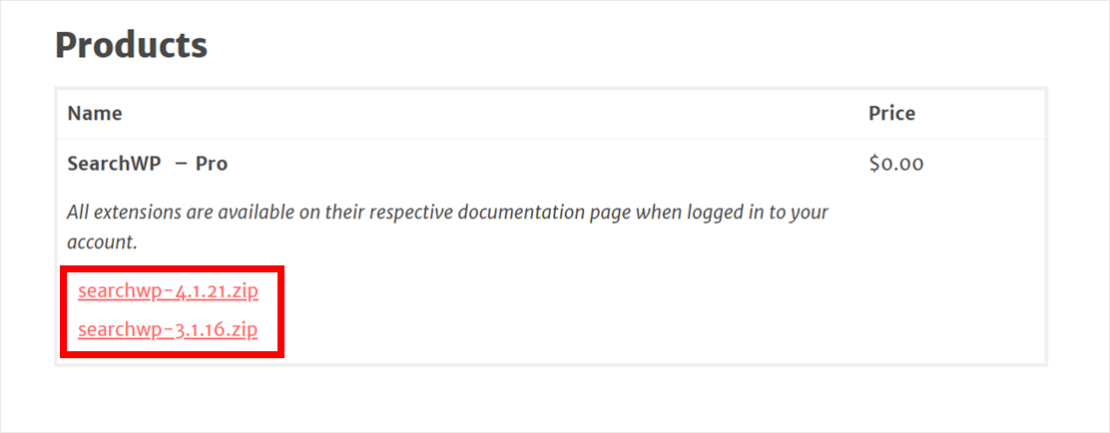
También recibirá un correo electrónico con su clave de licencia. Necesitará esta clave para activar SearchWP en su panel de WordPress más adelante. Por lo tanto, es posible que desee guardarlo en un bloc de notas para una fácil referencia.
Ahora, inicie sesión en su tablero de WordPress y cargue la versión del complemento que descargó en su sitio.
¿Necesitas ayuda con eso? Puede consultar las instrucciones paso a paso en esta guía sobre cómo instalar un complemento de WordPress.
Cuando haya terminado de instalar y activar SearchWP, agregará un nuevo enlace de navegación de SearchWP al panel superior de su tablero.
Lo siguiente es activar la licencia. Haga clic en el botón SearchWP para ir a la página de configuración.
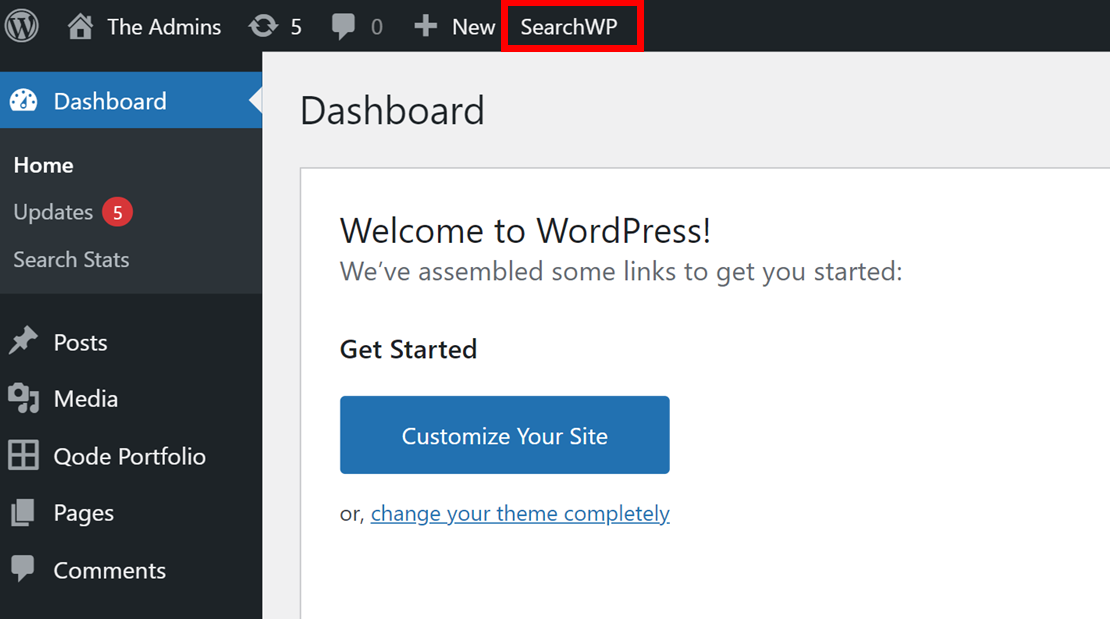

Vaya a la pestaña Licencia en esta página e ingrese la clave de licencia que obtuvo anteriormente. A continuación, haga clic en Activar .
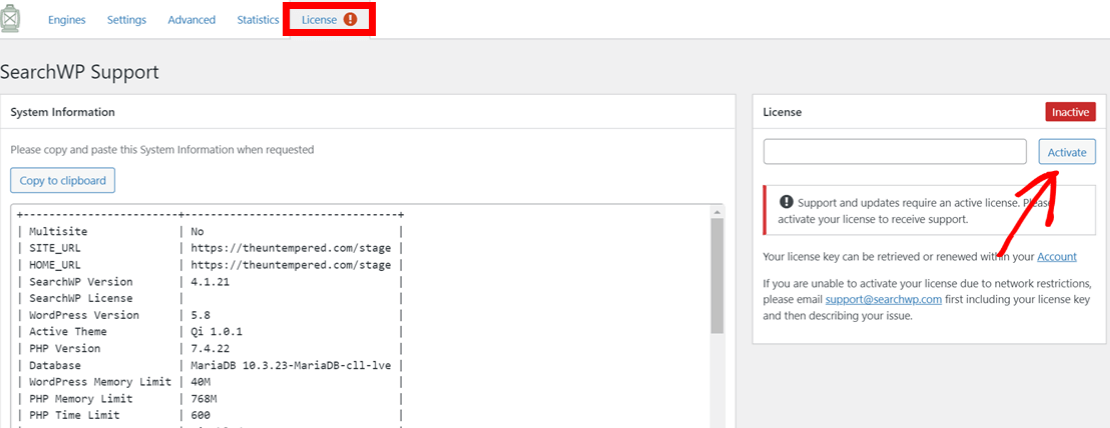
¡Felicidades! Ha activado con éxito el complemento SearchWP. Ahora está listo para usar.
Ahora, personalizaremos el motor de búsqueda para buscar archivos PDF.
Paso 2: configure su motor SearchWP para buscar archivos PDF
Después de activar SearchWP, debe configurar un motor de búsqueda que busque archivos PDF en su sitio. Configurar un motor de búsqueda es como agregar un mini algoritmo de búsqueda de Google a su sitio. Le permite controlar cómo SearchWP buscará los resultados de búsqueda.
Puede elegir entre diferentes fuentes de contenido, como publicaciones, páginas o la biblioteca de medios. También puede decidir qué tan relevante debe ser cada atributo de estas fuentes al buscar.
Para hacer que WordPress busque archivos PDF, debe seleccionar la biblioteca de medios como fuente para la búsqueda de su sitio. Para hacer esto, haga clic en el botón SearchWP en la esquina superior de su tablero.
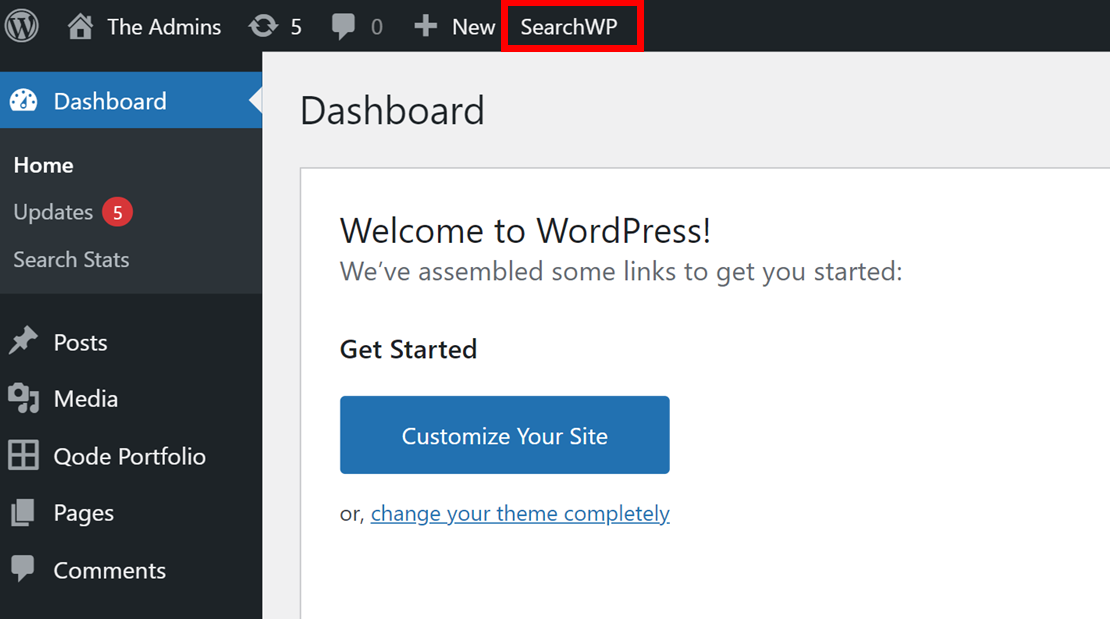
A continuación, debe configurar un nuevo motor de búsqueda o editar el motor predeterminado disponible. Haga clic en Agregar nuevo para configurar un nuevo motor desde cero.
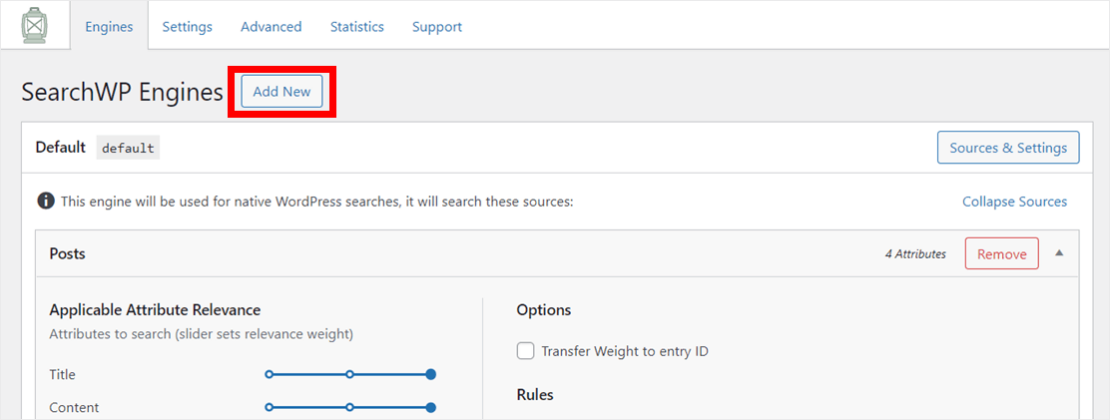
Ahora haga clic en Fuentes y configuraciones para decidir dónde desea que SearchWP busque resultados.
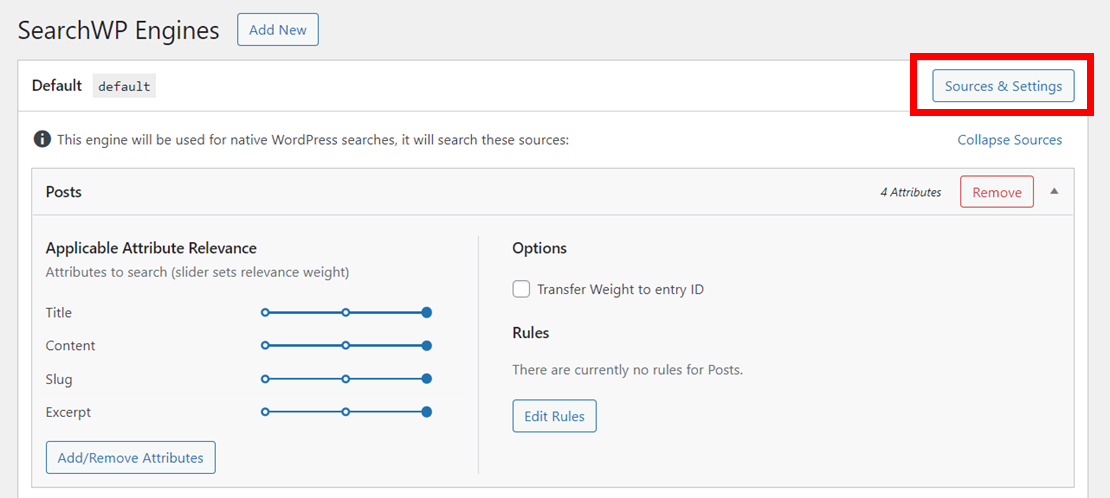
Aquí, asegúrese de marcar la casilla junto a la opción Medios en la ventana emergente. También puede agregar tantas otras fuentes como desee. Luego haga clic en Listo para confirmar su selección.
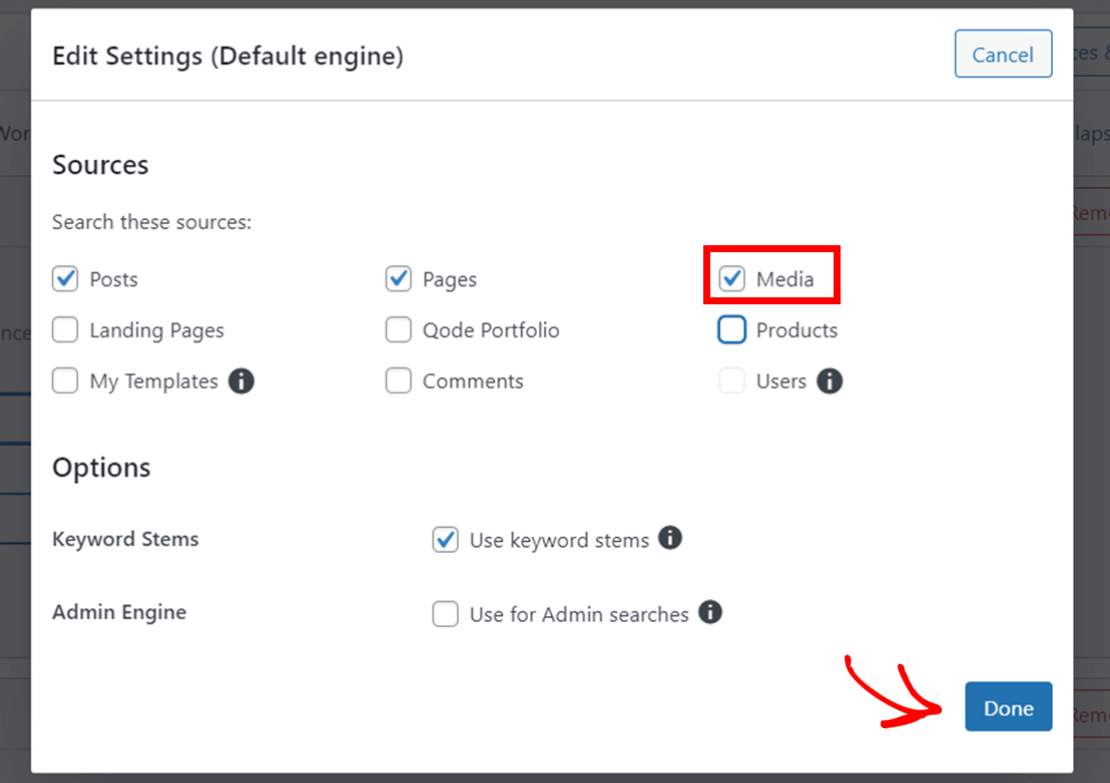
Ahora desplácese a la pestaña Medios y haga clic en Agregar o quitar atributos . Aquí es donde puede elegir qué elementos de la biblioteca de medios debe indexar SearchWP.
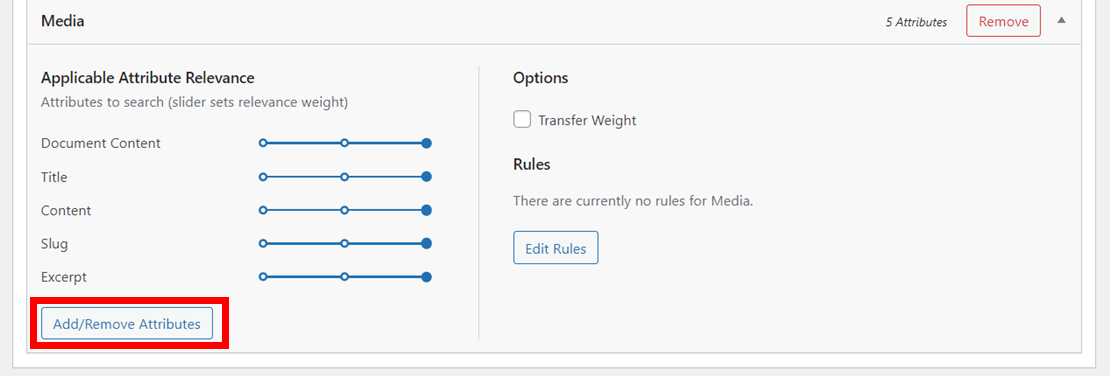
Asegúrese de marcar las casillas Contenido del documento y Metadatos PDF . Luego haga clic en Listo .
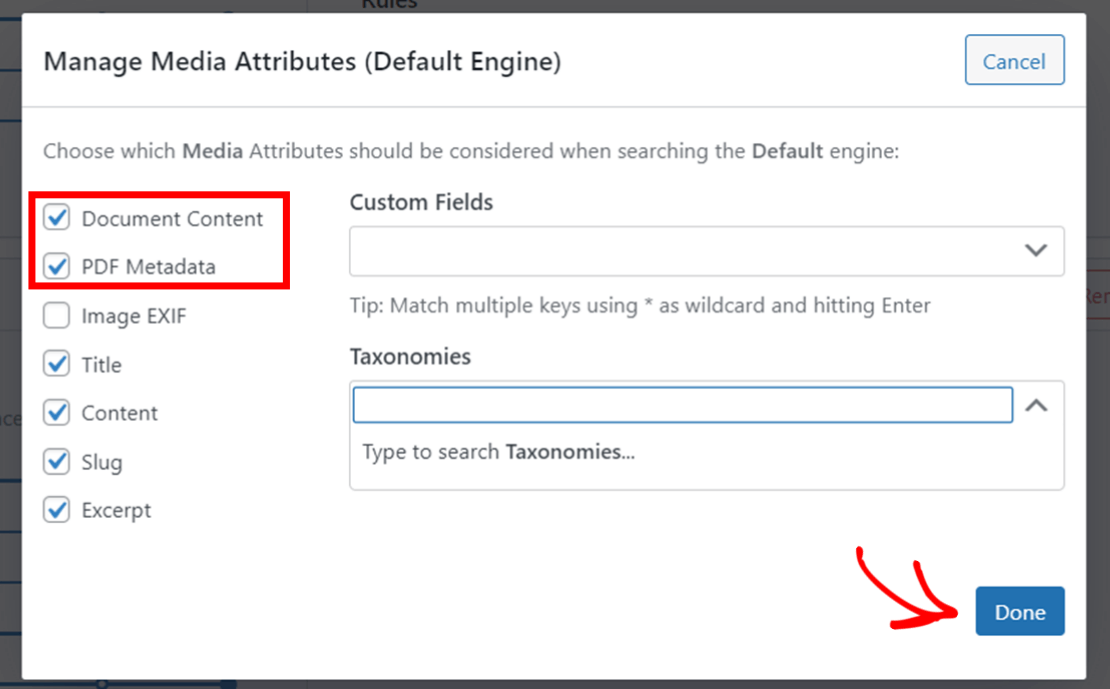
También puede agregar reglas específicas a la pestaña Medios . Haga clic en Editar reglas para hacer esto.
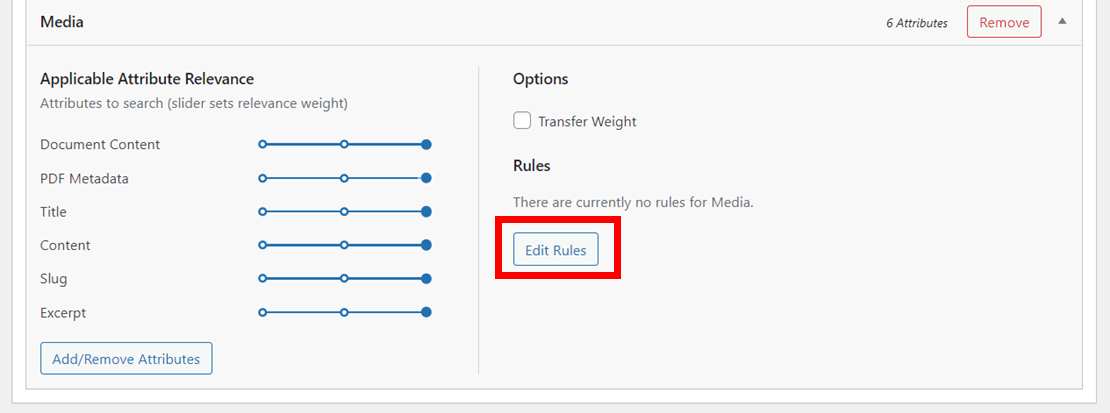
Por ejemplo, puede decidir mostrar resultados solo para archivos PDF. Deberá configurar el motor para que muestre las entradas solo cuando el tipo de archivo sea PDF. Luego haga clic en Listo .
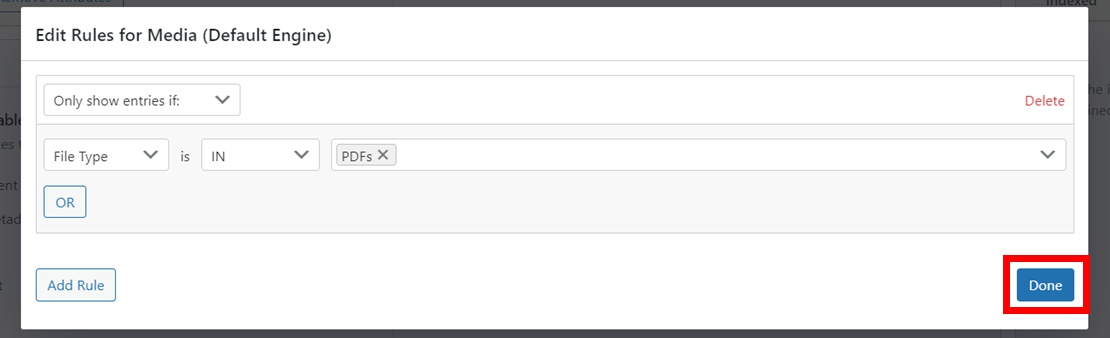
Finalmente, haga clic en Guardar motores para guardar su nueva configuración.

SearchWP luego aplicará sus nuevas preferencias al reconstruir su índice de búsqueda.
¡Felicidades! Su sitio de WordPress ahora puede indexar y buscar archivos PDF.
Ahora, cuando los visitantes de su sitio busquen una palabra clave o el nombre del autor, podrán encontrar todos los resultados PDF relevantes.
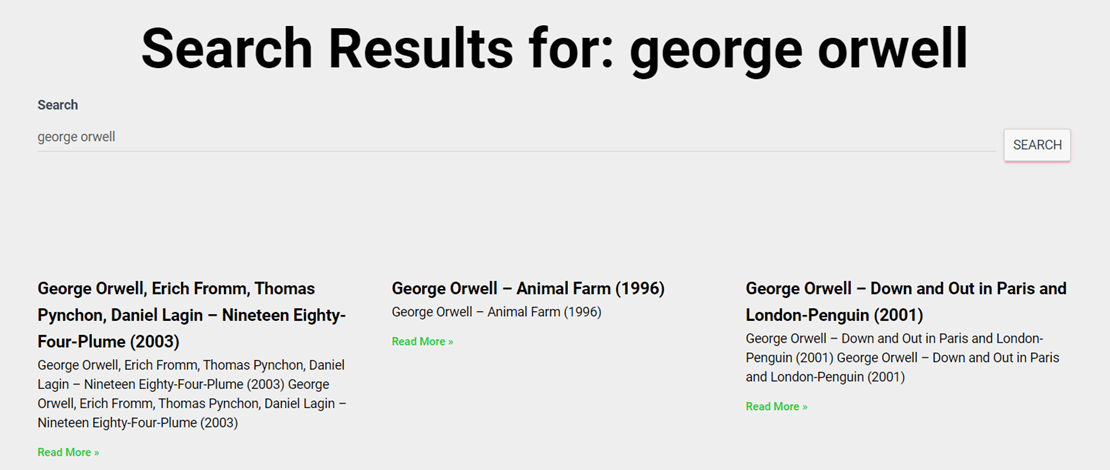
La mayoría de los temas de WordPress agregan una barra de búsqueda a su sitio de forma predeterminada. Pero también puede agregar uno a diferentes ubicaciones de su sitio. Para obtener más detalles, siga el tercer paso de nuestra guía sobre cómo crear una barra de búsqueda que busque en su sitio.
En este artículo, ha aprendido cómo hacer que WordPress indexe y busque archivos PDF.
Ahora, los visitantes de su sitio pueden encontrar fácilmente todos los archivos PDF en su biblioteca de medios.
¿Listo para hacer que su sitio de WordPress busque archivos PDF? ¡Comienza con SearchWP aquí!
También puede consultar cualquiera de estas guías para aprender cómo agregar la búsqueda de WordPress por categoría o agregar un formulario de búsqueda de WooCommerce a la página de su tienda.
